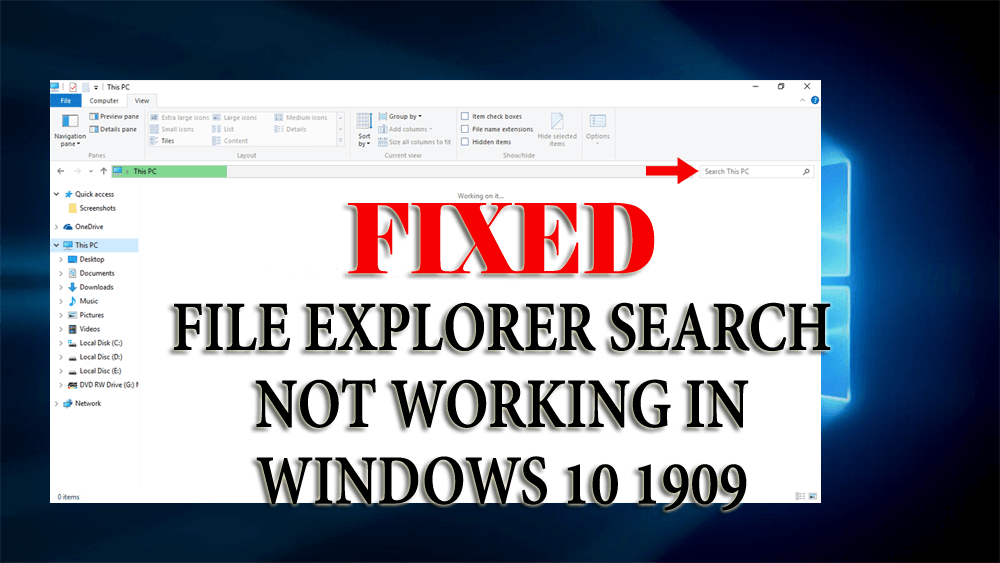
Microsoft rullar ut de nya Windows 10 V 1909 -uppdateringarna för sina användare med uppgraderade sökfunktioner.
När du gör en sökning i File Explorer klassificeras resultatet mer exakt och snabbare än tidigare. Den visar också förhandsgranskningen av filen med en rullgardinsmeny.
Denna nya förbättring är bra för användarna att söka efter sina filer, men inte alla användare är nöjda med detta eftersom de har fastnat med ett allvarligt problem.
Sökningen i Windows 10-filutforskaren fungerar inte korrekt efter uppdateringen av version 1909 . Användare kan klistra in texten i sökfältet genom att högerklicka i filutforskaren med musen.
Det verkar som att du inte heller kan söka i dina filer i filutforskaren. Oroa dig inte här är lösningen på ditt problem.
Gå igenom den här artikeln och hitta lösningarna för att åtgärda filutforskarens sökning som inte fungerar Windows 10 v 1909- problem.
Hur fixar jag File Explorer Search som inte fungerar i Windows 10 1909?
För att felsöka Sök i File Explorer som inte fungerar i Windows 10, måste du använda nedanstående manuella lösningar som hjälper dig att övervinna det här problemet.
Innehållsförteckning
Lösning 1: Bygg om sökindexet
Här är den första lösningen som hjälper dig att fixa att filutforskarens sökning inte fungerar i Windows 10 1909- problemet. Försök att bygga om sökindexet kommer att lösa ditt problem och få filutforskaren att fungera korrekt.
Följ stegen för att bygga om sökindexet:
- Tryck på Windows -ikonen
- Skriv kontrollpanelen och klicka på den
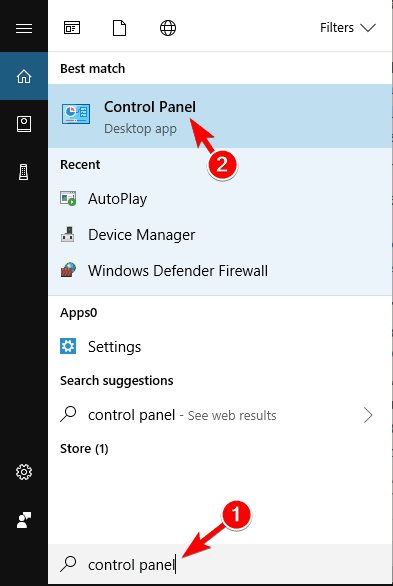
- Ett fönster öppnas, klicka på Indexeringsalternativ
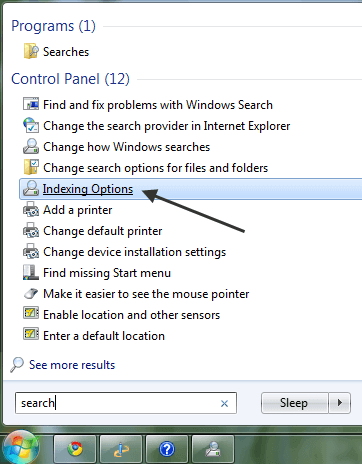
- Klicka på knappen Avancerat
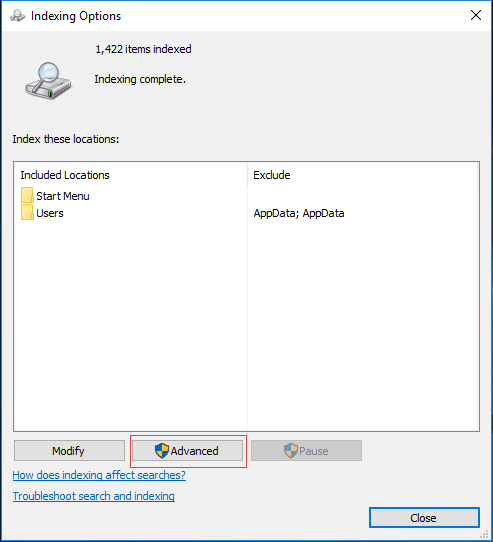
- Välj fliken Filtyper
- Klicka på Indexegenskaper och filinnehåll
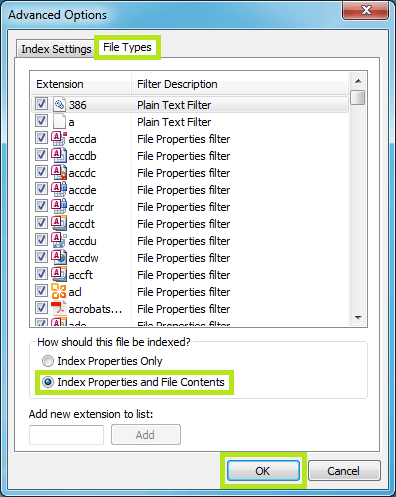
- Klicka på OK .
- Eller så kan du välja ett annat alternativ
- När du klickar på knappen Avancerat
- Fönster för avancerade alternativ visas
- Klicka på Indexinställningar
- Klicka på Återbygg- knappen under Felsökning
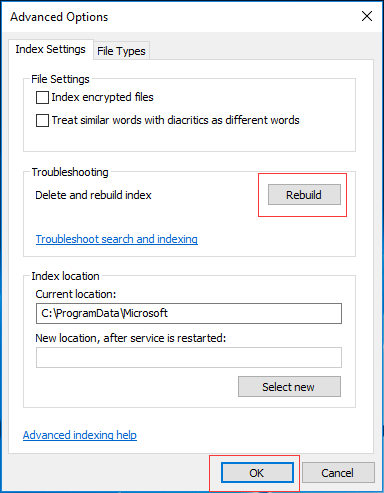
- Ett meddelande kommer att visas som säger att återuppbyggnadsindexet kommer att ta lite tid.
- Klicka på OK för att bekräfta och fortsätta
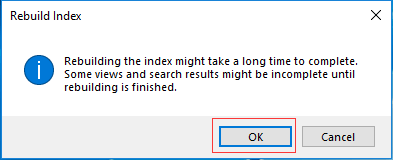
Efter att ha byggt om sökindexet, öppna filutforskaren och sök efter en fil och se om den fortfarande har fastnat eller inte.
Lösning 2: Lägg till systembehörighet till mappen
Om en viss mapp skapar ett problem i filutforskaren kan systembehörigheten till just den mappen saknas.
För att åtgärda problemet med Windows 10-filutforskaren som inte fungerar korrekt måste du lägga till systembehörighet. Följ stegen nedan för att göra det:
- Öppna filutforskaren
- Högerklicka på mappen som skapar problemet
- Välj egenskaper
- Klicka på fliken Säkerhet
- Kontrollera om systemet är skrivet i användarnamnet eller i listan över grupper
- Om inte, klicka på knappen
Redigera

- Klicka på Lägg till
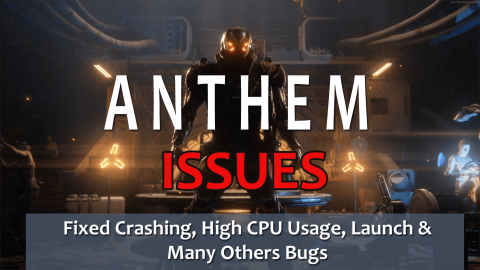
- Skriv system i rutan och klicka sedan på kontrollnamnen
- Fortsätt nu att klicka på OK för att stänga alla öppna rutor.
Försök att öppna just den mappen igen och gör en sökning för att kontrollera om filutforskarens sökning fungerar korrekt eller inte.
Lösning 3: Kör felsökaren för sökning och indexering
Efter uppdateringen av Windows version 1909 finns det många problem som dyker upp och filutforskarens sökning fungerar inte är ett av dem. Denna inbyggda felsökare i Windows är bra för att lösa problemet.
Kör felsökaren för sökning och indexering för att lösa problemet med Windows 10-filutforskaren som inte fungerar korrekt . Följ stegen för att göra det:
- Tryck på Windows -ikonen
- Gå till inställningar
- Klicka på Uppdatera och säkerhet > Felsökning
- Navigera Sök och indexera och klicka på kör felsökaren
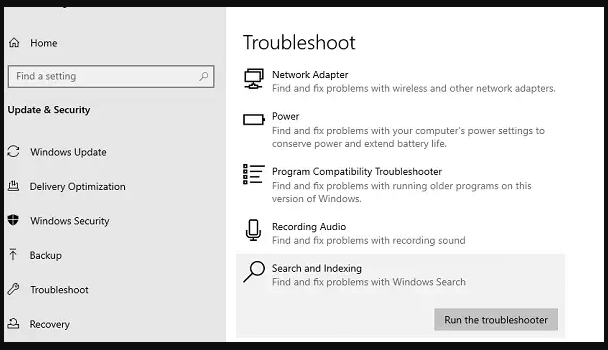
- Felsökaren kommer att kontrollera vad som orsakar problemet
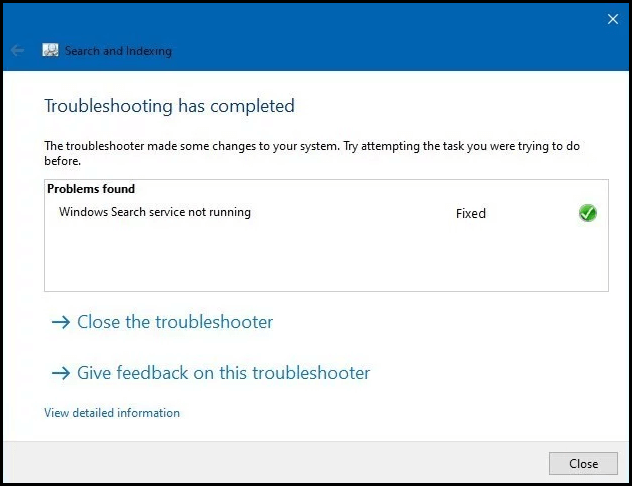
- Ett fönster kommer att visas som frågar vilka problem du märker ?
- Klicka på Filer visas inte i sökresultat
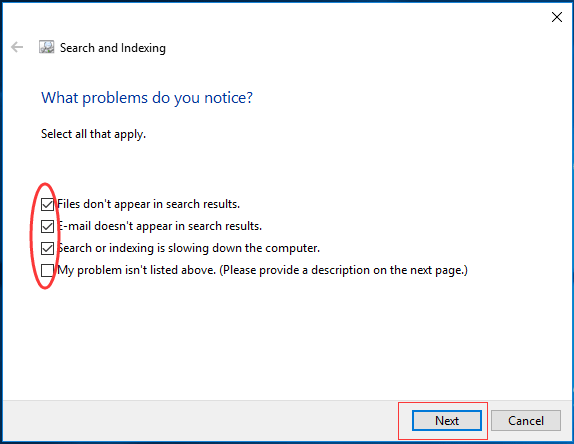
- Klicka på Nästa
- Följ nu instruktionerna på skärmen för vidare process
När processen är klar, öppna filutforskaren och se om sökningen fungerar eller inte.
Lösning 4: Avsluta Cortana-processen
Cortana används också för att söka efter filer och applikationer. Därför kan det finnas en möjlighet att på grund av Cortana-processen inte fungerar filutforskaren i Windows 10 1909 .
Så för att åtgärda det här problemet måste du avsluta Cortana-processen från aktivitetshanteraren. Följ stegen för att göra det:
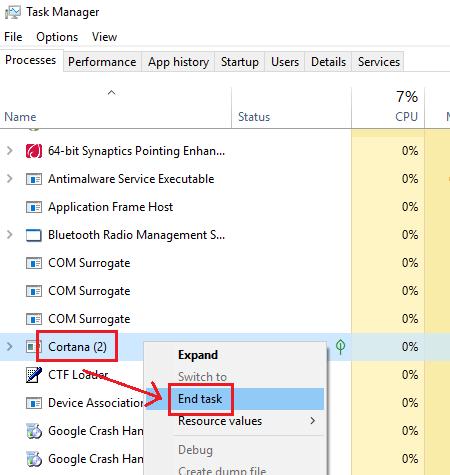
Detta löser problemet med filutforskaren och startar om Cortana-processen.
Lösning 5: Kontrollera att Windows söktjänst är aktiv
Här är en annan lösning som hjälper till att lösa filutforskarens sökning som inte fungerar i Windows 10 1909 . Se till att Windows söktjänst är aktiv och fungerar som den ska.
Följ stegen för att kontrollera Windows söktjänst:
- Tryck på Windows + R- tangenten
- Typ tjänster. msc och klicka på OK .
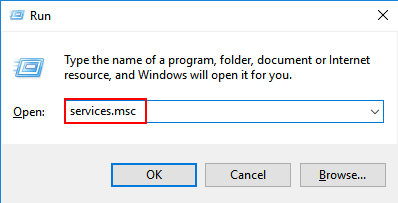
- Hitta Windows Search Service, högerklicka på den och välj Egenskaper .
- Kontrollera om starttypen är automatisk eller inte. Om inte, ändra den till Automatisk .
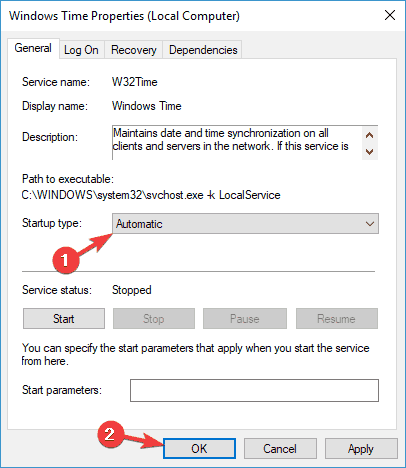
Kontrollera också att tjänsten fungerar korrekt. Om inte, klicka på startknappen på skärmen för att låta tjänsten starta.
Lösning 6: Starta om Filutforskaren
Om File Explorer-sökningen inte fungerar som den ska i Windows 10 eller inte fungerar som den ska, är det bättre att starta om den och ta reda på om omstarten hjälper till att lösa problemet.
Följ stegen för att starta om utforskaren:
- Högerklicka på aktivitetsfältets ikon och klicka på Starta Aktivitetshanteraren
- Klicka på kolumnen Namn
- Sök i Windows Explorer under Appar
- Högerklicka på Windows Explorer och klicka på starta om
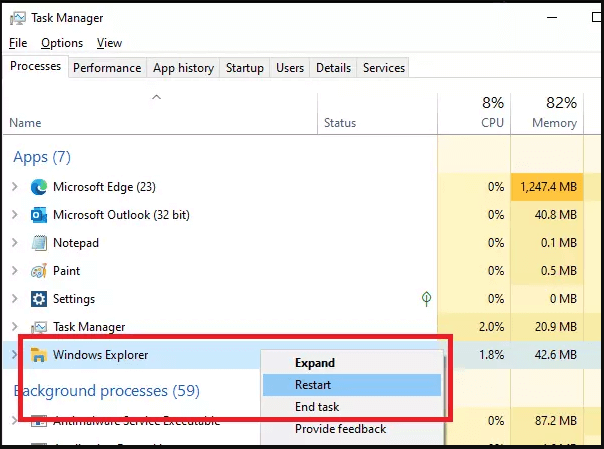
- För ett ögonblick kommer allt att försvinna tillfälligt och sedan kommer det tillbaka
När allt kommer tillbaka, öppna filutforskaren och försök att söka för att kontrollera om filutforskaren fungerar bra eller om sökningen fortfarande inte fungerar i filutforskaren .
Lösning 7: Kör SFC Scan
Detta är den enkla lösningen som kommer att skanna ditt system för att se saknade eller skadade Windows-systemfiler på grund av vilka filutforskarens sökning inte fungerar .
Följ stegen för att köra systemfilkontrollen (SFC):
- Tryck på Windows -ikonen
- Skriv cmd , högerklicka på den och välj kör som administratör
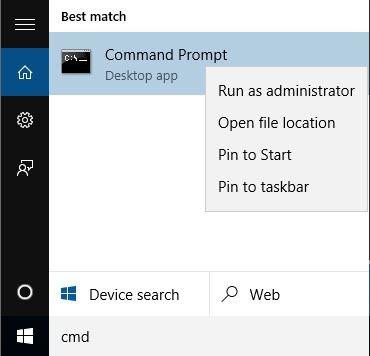
- I kommandotolksfönstret skriver du sfc/scannow och trycker på enter-tangenten
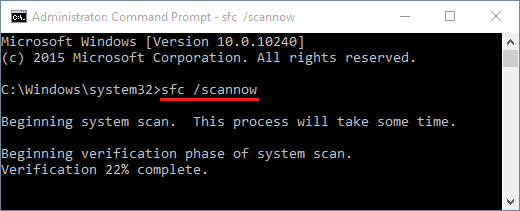
- Vänta tills skanningsprocessen är klar och starta sedan om datorn.
Öppna nu filutforskaren och se om filutforskarens sökning fungerar korrekt eller inte.
Lösning 8: Tillåt disken att indexeras
För att fixa att filutforskaren inte fungerar Windows 10 v 1909 måste du tillåta att disken indexeras. Följ stegen för att göra det:
- Välj den enhet som inte ger sökresultat
- Högerklicka på den och välj egenskaper
- Klicka på fliken Allmänt
- Välj Tillåt indexeringstjänst att indexera den här disken för snabb filsökning
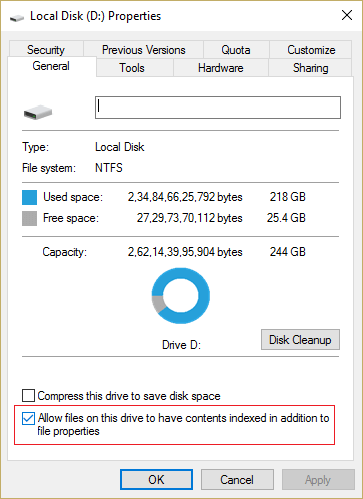
- Klicka på Apply och sedan på OK
- Starta om datorn för att spara ändringarna
Efter att ha utfört ovanstående steg måste problemet med Filutforskarens sökning inte lösas.
Lösning 9: Kör DISM-tjänsten
SFC-skanningen kan ha löst problemet med Windows 10-filutforskaren som inte fungerar korrekt . Om inte kan du prova att utföra DISM-skanningen.
Följ stegen nedan för att köra DISM-tjänsten:
- Tryck på Windows -ikonen
- Skriv cmd , högerklicka på den och välj kör som administratör
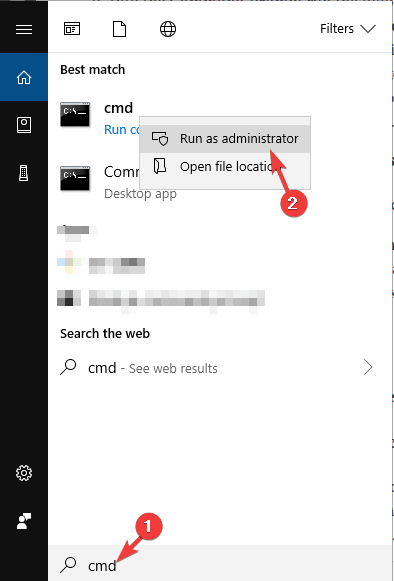
- I kommandotolksfönstret skriver du följande kommandon och trycker på enter-tangenten efter varje kommando:
DISM /Online /Cleanup-Image /ScanHealth
Dism /Online /Cleanup-Image /CheckHealth
DISM /Online /Cleanup-Image /RestoreHealth
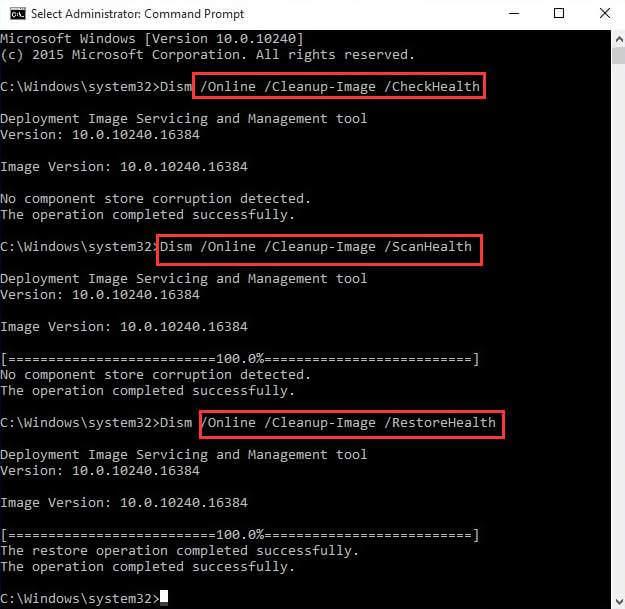
Vänta tills skanningsprocessen är klar, vilket tar ett par minuter.
När DISM-skanningen är klar, starta om ditt system och öppna filutforskaren, gör en sökning och se om det fixade att filutforskarens sökning inte fungerade i Windows 10 1909- problemet eller inte.
Lösning 10: Registrera om Cortana
I en av ovanstående lösningar nämns det att avsluta Cortana-processen för att åtgärda problemet. Här i den här lösningen måste du registrera om Cortana och lösa filutforskarens sökning som inte fungerar i Windows 10 .
Utför nedanstående steg noggrant:
- Tryck på Windows -ikonen
- Skriv Powershell , högerklicka på den och kör som administratör .
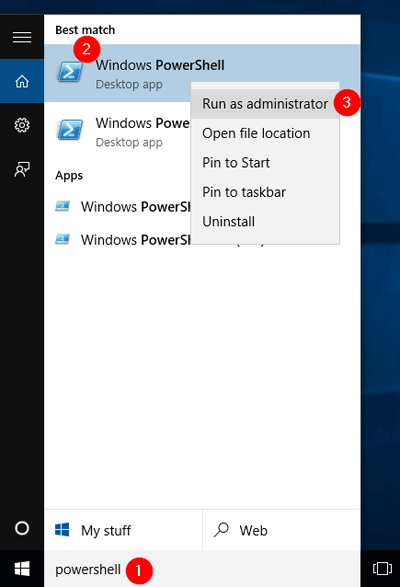
- Om sökningen inte fungerar öppnar du körrutan genom att trycka på Windows + R- tangenten
- Skriv C:\Windows\System32\WindowsPowerShell\v1.0 och klicka på OK
- Högerklicka nu på powershell. exe och kör som administratör
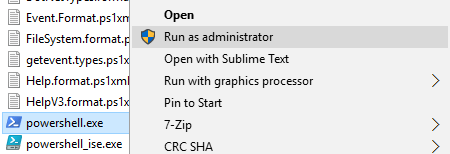
- Skriv kommandot nedan i PowerShell och tryck på enter-tangenten:
Get-AppXPackage -Namn Microsoft.Windows.Cortana | Föreach {Add-AppxPackage -DisableDevelopmentMode -Register “$($_.InstallLocation)\AppXManifest.xml”}
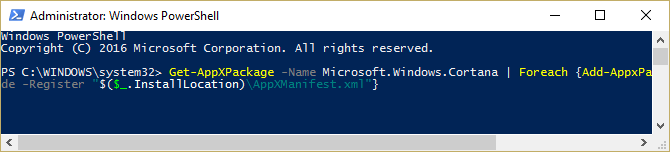
- Vänta tills kommandot är klart och starta om datorn för att spara ändringarna
Försök att söka i filen och se om omregistrering av Cortana hjälpte till att lösa filutforskarens sökning som inte fungerar Windows 10 v 1909- problem.
Vanliga frågor:
1: Hur fixar jag File Explorer som inte svarar Windows 10?
Om din filutforskare inte svarar i Windows 10, följ stegen:
- Öppna aktivitetshanteraren
- Sök i Windows Explorer under apparna
- Högerklicka på den och klicka på starta om
Detta kommer definitivt att hjälpa till att lösa filutforskaren som inte svarar Windows 10-problem.
2: Hur fixar jag att Windows sökfält inte fungerar?
Följ dessa enkla steg för att åtgärda problemet med att Windows-sökfältet inte fungerar:
- Starta om din PC
- Avsluta Cortana-processen
- Felsök sökning och indexering
- Kontrollera Windows söktjänst
Prova dessa korrigeringar, jag är säker på att en av dem definitivt kommer att fungera för dig.
Kontrollera din Windows PC/Laptop Health
Det är obligatoriskt att kontrollera din Windows-dators hälsa för bättre prestanda. Men ibland händer det att på grund av vissa fel eller problem blir uppgifterna avbrutna och systemet inte fungerar korrekt.
För att upprätthålla hälsan hos din PC/laptop, prova PC Repair Tool . Det här är ett avancerat verktyg som skannar din dator, upptäcker problemet och löser dem automatiskt.
Detta verktyg kommer att optimera din dators prestanda och få den att fungera smidigt som den nya.
Skaffa PC-reparationsverktyg för att göra din dator och bärbar dator frisk
Slutsats
Okej folk...här avslutar jag min artikel.
Jag har försökt mitt bästa och samlat informationen som hjälper dig att lösa problemet med Windows 10-filutforskaren som inte fungerar korrekt och låter dig söka igen.
Utför ovan angivna manuella lösningar och se vilken som felsöker problemet.
Jag hoppas att du gillade den här artikeln och att den visar sig vara informativ för att lösa dina frågor.

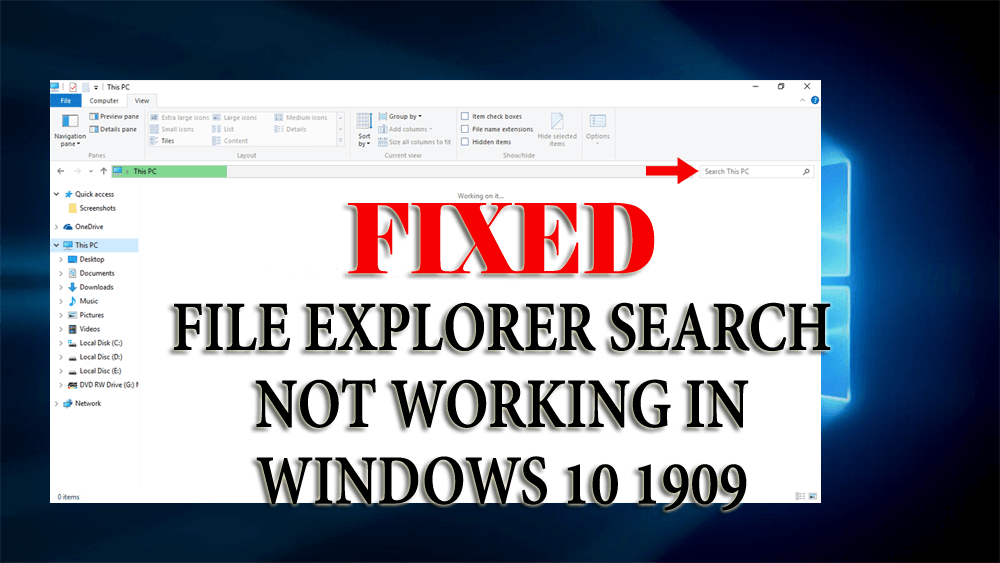
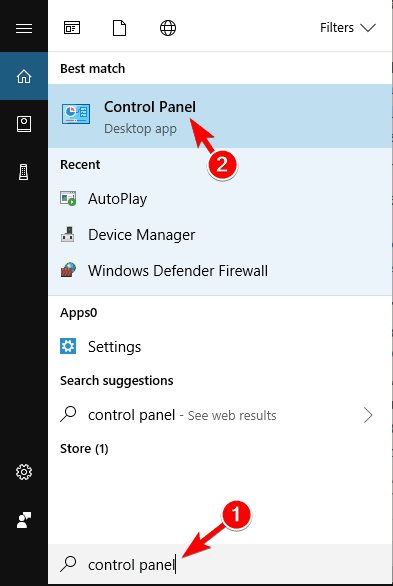
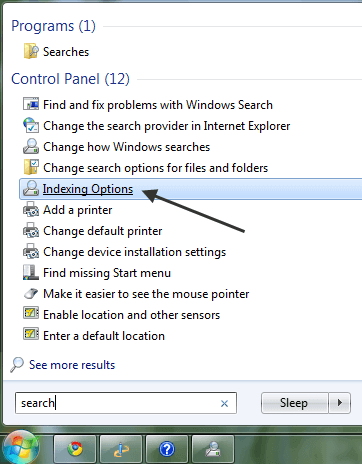
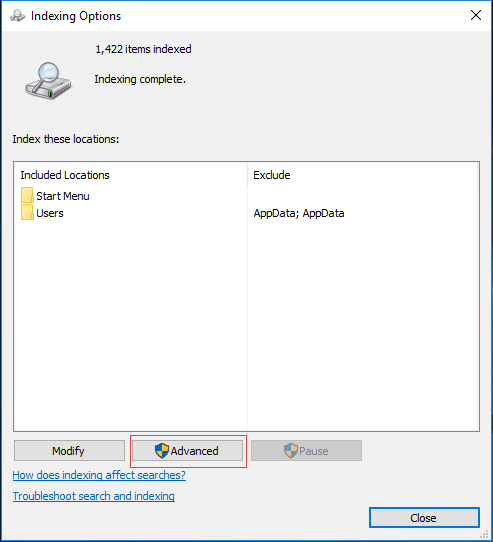
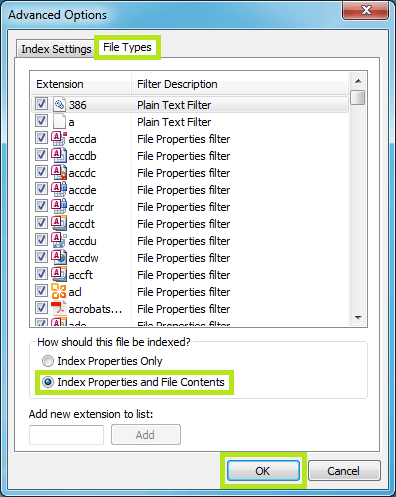
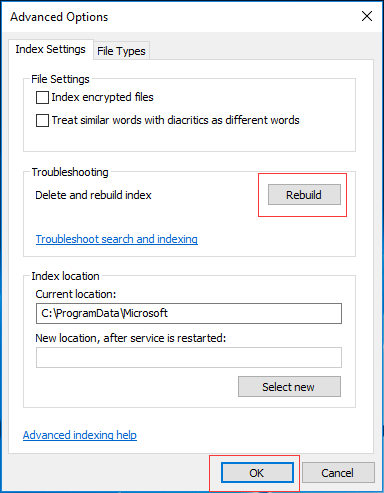
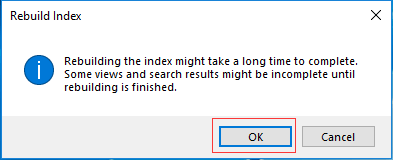

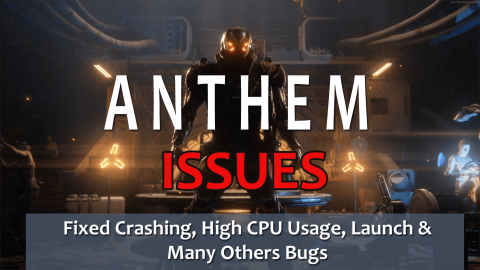
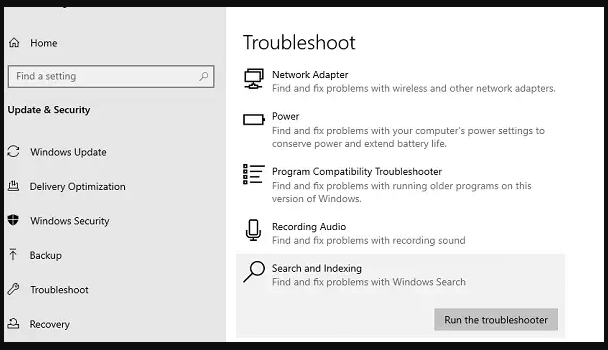
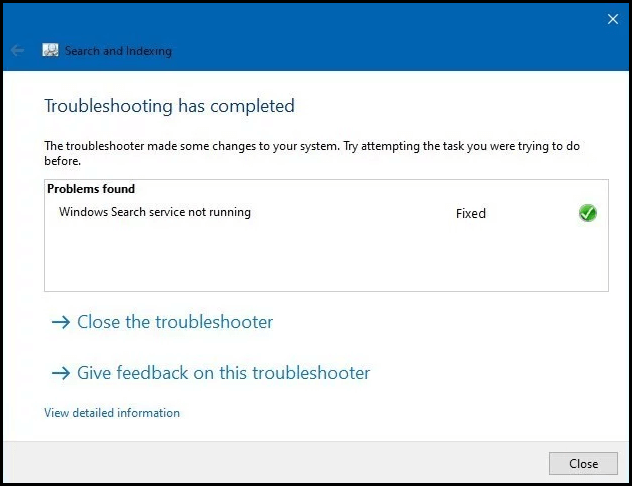
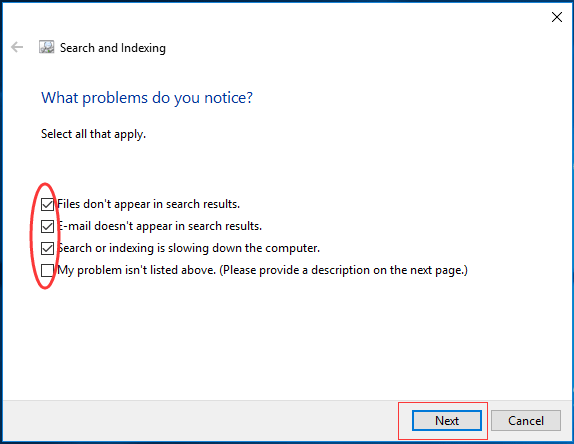
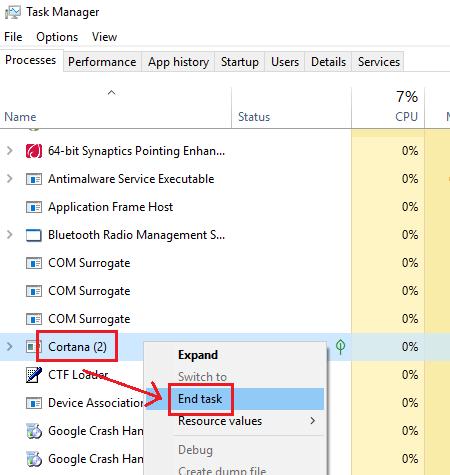
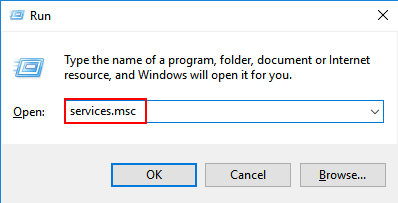
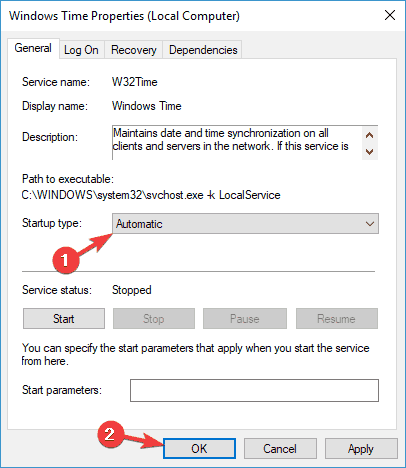
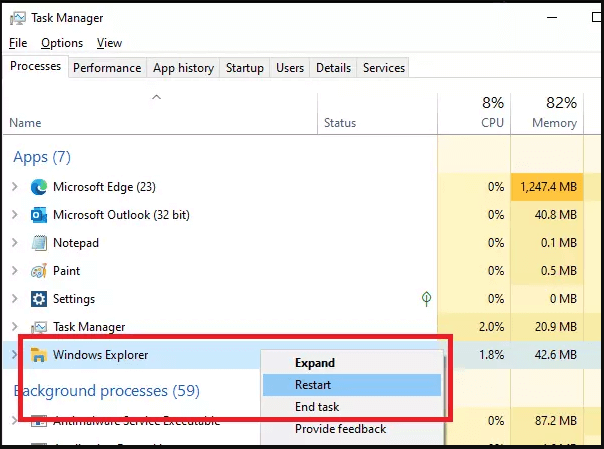
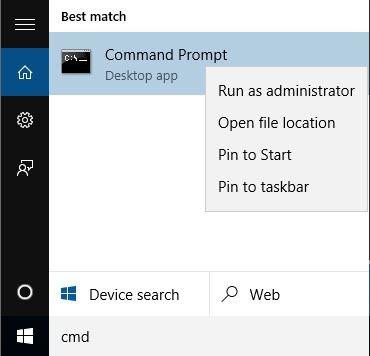
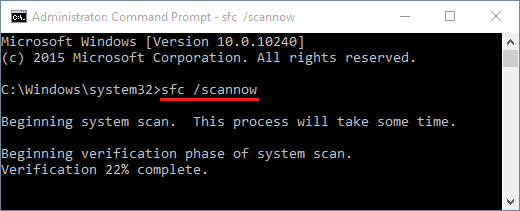
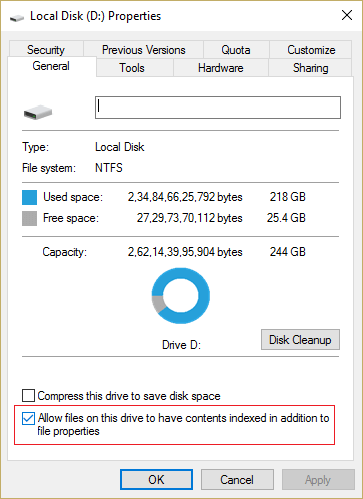
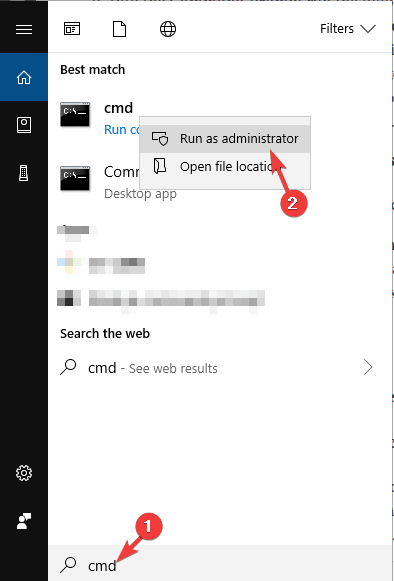
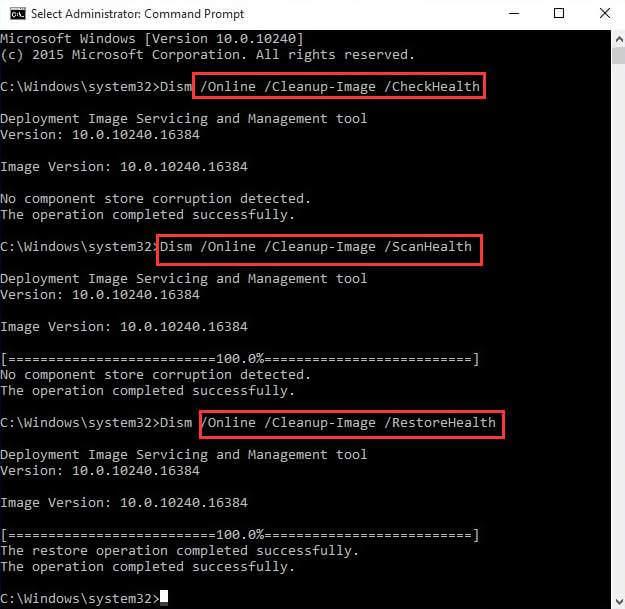
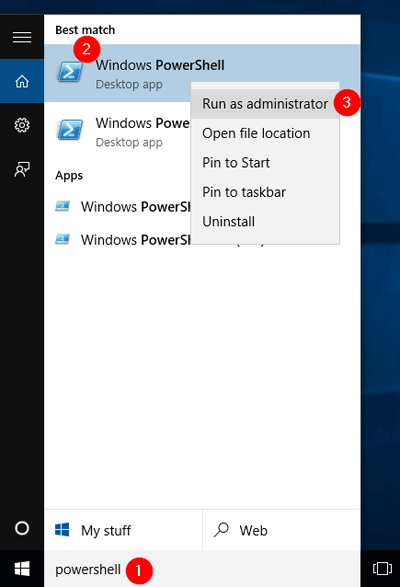
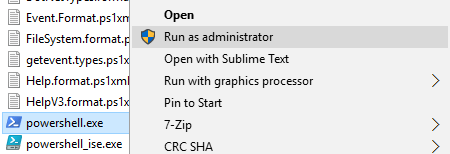
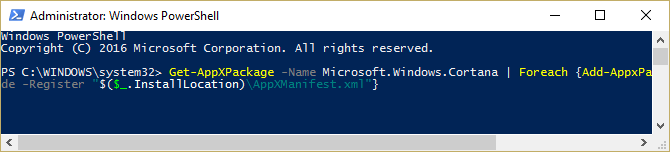



![[100% löst] Hur åtgärdar jag meddelandet Fel vid utskrift i Windows 10? [100% löst] Hur åtgärdar jag meddelandet Fel vid utskrift i Windows 10?](https://img2.luckytemplates.com/resources1/images2/image-9322-0408150406327.png)




![FIXAT: Skrivare i feltillstånd [HP, Canon, Epson, Zebra & Brother] FIXAT: Skrivare i feltillstånd [HP, Canon, Epson, Zebra & Brother]](https://img2.luckytemplates.com/resources1/images2/image-1874-0408150757336.png)